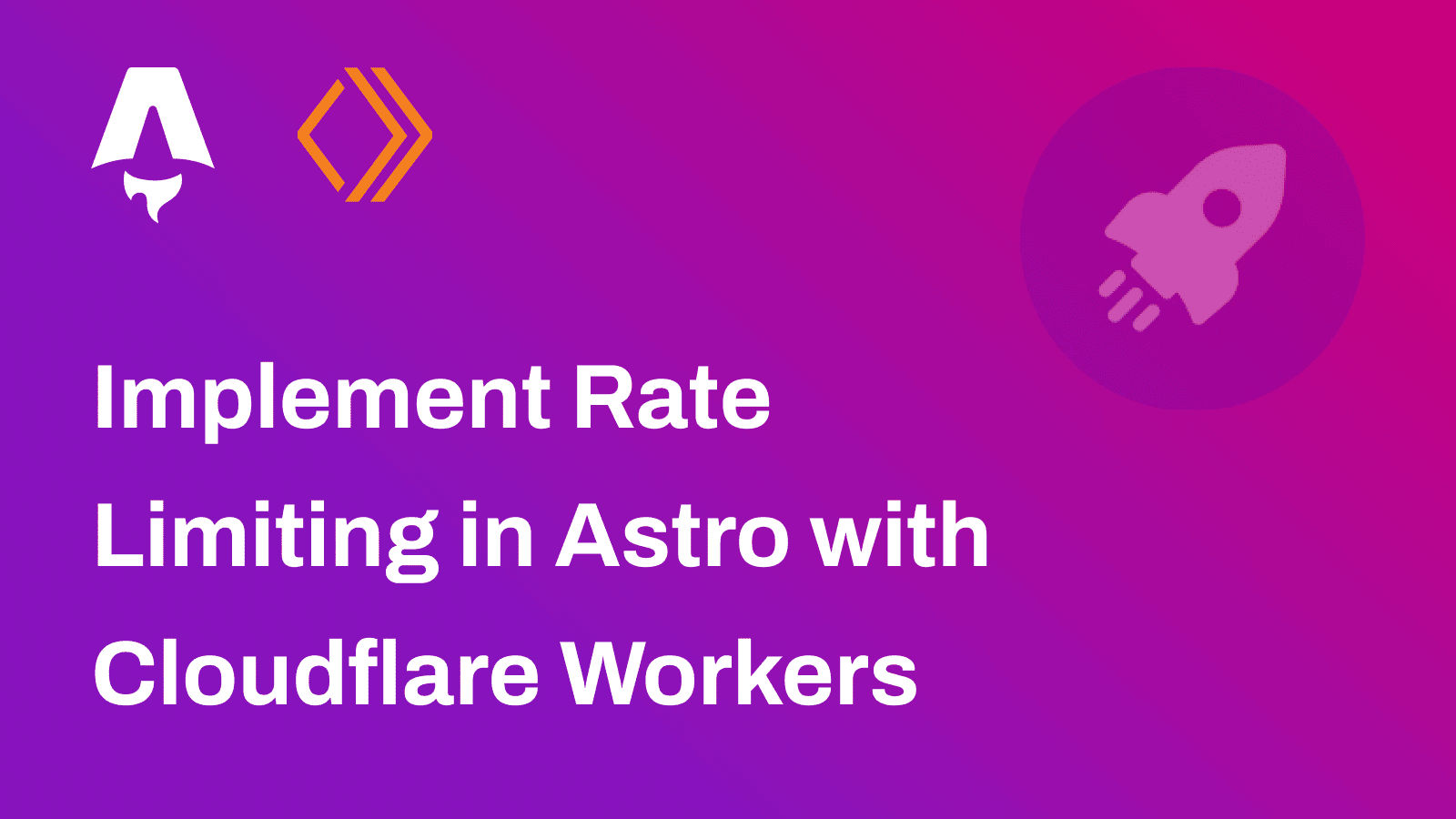En esta guía, aprenderá a usar Unplugin Icons en una aplicación SvelteKit. Pasará por el proceso de configuración de un nuevo proyecto SvelteKit, configurará Unplugin Icons y usarlos para aprovechar una gran colección de íconos en su aplicación
Requisitos previos
Necesitará lo siguiente:
- Nodejs 18 o posterior
Tabla de contenido
- Crear una nueva aplicación SvelteKit
- [Integre iconos Unplugin en su proyecto SvelteKit] (#integre-iconos-unplugin-en-su-proyecto-sveltekit)
- Construya y pruebe su aplicación SvelteKit localmente
Crea una nueva aplicación SvelteKit
Comencemos creando un nuevo proyecto SvelteKit. Abra su terminal y ejecute el siguiente comando:
npm create svelte@latest my-appnpm create svelte es la forma recomendada de desarrollar rápidamente un proyecto SvelteKit
Cuando se le solicite, elija:
Aplicación de demostración SvelteKitcuando se le solicita que seleccione la plantilla de la aplicaciónSí, usando la sintaxis de TypeScriptcuando se le solicite agregar verificación de tipo con TypeScriptAgregar Prettier para formatear códigocuando se le solicite seleccionar opciones adicionales
Una vez hecho esto, puede ir al directorio del proyecto, instalar las dependencias e iniciar la aplicación:
cd my-appnpm installnpm run devLa aplicación debería estar ejecutándose en localhost:5173 Ahora, cerremos el servidor de desarrollo para instalar Unplugin Icons
Integre iconos Unplugin en su proyecto SvelteKit
Instalar las dependencias de Unplugin Icons
Ejecute los siguientes comandos para instalar los paquetes necesarios para usar Unplugin Icons con SvelteKit:
# unplugin-icons package for Webpack compilernpm i -D unplugin-icons
# @iconify/json package for the icons collectionnpm i -D @iconify/jsonEl comando instala las siguientes bibliotecas:
unplugin-icons: un paquete para acceder a miles de iconos como componentes bajo demanda de forma universal@iconify/json: una gran colección de íconos vectoriales de código abierto, todos validados, limpiados y convertidos al mismo formato fácil de usar.
Además, realice las siguientes adiciones en viteconfigts para usar la integración de Unplugin Icons:
import { defineConfig } from 'vite'import Icons from 'unplugin-icons/vite' // [!code ++] // [!code focus]import { sveltekit } from '@sveltejs/kit/vite'
export default defineConfig({ plugins: [ sveltekit(), Icons({ // [!code ++] // [!code focus] compiler: 'svelte', // [!code ++] // [!code focus] }), // [!code ++] // [!code focus] ],})Incluir definiciones de tipo para iconos de desconexión
Para asegurarse de que puede aprovechar las definiciones de tipo de los íconos de Unplugin en SvelteKit, querrá definir globalmente importaciones de íconos específicas como importaciones de componentes de Svelte. Para hacerlo, actualice el archivo tsconfigjson con el siguiente código:
{ "extends": "./.svelte-kit/tsconfig.json", "compilerOptions": { "types": ["unplugin-icons/types/svelte"], // [!code ++] // [!code focus] "allowJs": true, "checkJs": true, "esModuleInterop": true, "forceConsistentCasingInFileNames": true, "resolveJsonModule": true, "skipLibCheck": true, "sourceMap": true, "strict": true } // Path aliases are handled by https://kit.svelte.dev/docs/configuration#alias // // If you want to overwrite includes/excludes, make sure to copy over the relevant includes/excludes // from the referenced tsconfig.json - TypeScript does not merge them in}El código anterior simplemente marca cada importación desde ~icons para que se considere un componente Svelte en su aplicación SvelteKit.
Utilice iconos de desconexión en la ruta de índice
Finalmente, importa el ícono y úsalo en tu ruta de índice SvelteKit con el siguiente código:
<script lang="ts"> import TwitterIcon from '~icons/devicon/twitter' // [!code ++] // [!code focus]</script>
<TwitterIcon /> // [!code ++] // [!code focus]El código anterior importa un icono como componente Svelte en la ruta de índice.
¡Ya terminaste!
Cree y pruebe su aplicación SvelteKit localmente
Para probar la aplicación, prepare una compilación y ejecute el servidor de vista previa usando el siguiente comando:
npm run build && npm run previewConclusión
En esta guía, aprendió cómo usar Unplugin Icons en una aplicación SvelteKit
Si tiene alguna pregunta o comentario, no dude en comunicarse conmigo en Twitter